
Índice:
- Autor John Day [email protected].
- Public 2024-01-30 11:38.
- Última modificação 2025-01-23 15:03.

NMEA-0183 é um padrão elétrico para conectar GPS, SONAR, sensores, unidades de piloto automático, etc. em navios e barcos. Diferentemente do padrão NMEA 2000 mais recente (baseado em CAN), o NMEA 0183 é baseado em EIA RS422 (alguns sistemas mais antigos e / ou simples usam RS-232 ou um único fio).
Quero mostrar neste instrutível como conectar um Arduino UNO (ou qualquer outro Arduino) a qualquer dispositivo NMEA-0183. Embora o padrão exija entradas e saídas isoladas, é útil usar nosso RS422 / RS485 Arduino Shield com interface isolada.
Etapa 1: Ferramentas e materiais

Ferramentas e Materiais
- Arduino UNO
- Escudo RS485 para Arduino
- qualquer dispositivo NMEA-0183 com saída diferencial
Programas
IDE Arduino
Etapa 2: Conexão com NMEA 0183
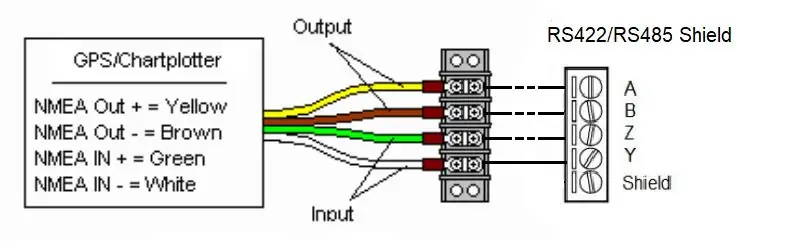
Na imagem acima você pode ver um dispositivo típico com saída diferencial. Os terminais são NMEA OUT + e NMEA OUT- ou TX + ou TX-. Os fios NMEA IN + e NMEA IN- são opcionais.
Se você tiver um único fio de transmissão de seu dispositivo (provavelmente rotulado como TX ou NMEA OUT ou algo parecido), então seu dispositivo usa o protocolo RS-232. Neste caso, você precisará de um conversor RS232 simples.
Etapa 3: configuração do jumper

- UART RX para a posição 2
- UART TX para a posição 3
- Tensão para a posição 5V
Etapa 4: configuração do interruptor DIP
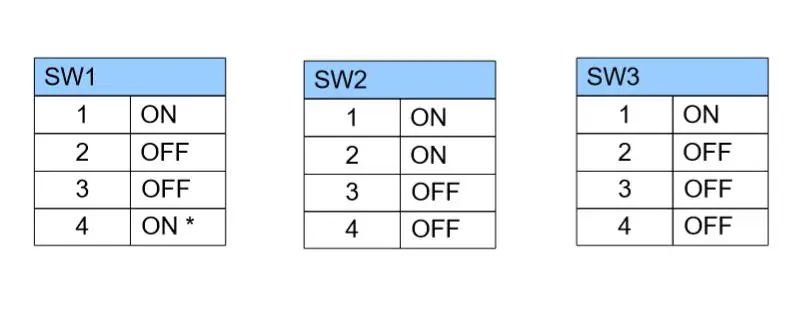
Etapa 5: Firmware
Você pode encontrar várias pilhas de software NMEA-0138 diferentes para Arduino. Uma solução muito boa é a pilha NMEA de Eric Barch:
github.com/ericbarch/arduino-libraries/tree/master/NMEA
Recomendado:
Como usar o motor de passo como codificador giratório e display OLED para etapas: 6 etapas

Como usar o motor de passo como codificador giratório e display OLED para etapas: Neste tutorial, aprenderemos como rastrear as etapas do motor de passo no display OLED. Assista a um vídeo de demonstração. O crédito do tutorial original vai para o usuário do youtube " sky4fly "
Visuino Como usar um botão como entrada para controlar coisas como LED: 6 etapas

Visuino Como usar um botão como entrada para controlar coisas como o LED: Neste tutorial, aprenderemos como ligar e desligar o LED usando um botão simples e o Visuino. Assistir a um vídeo de demonstração
Inglês / Português: S4A Como Instalar E Usar / S4A Como instalar e usar: 7 etapas

Inglês / Português: S4A Como Instalar E Usar / S4A Como instalar e usar: O S4A (ou Scratch para Arduino) é um sistema que baseado no Scratch que permite interagir diretamente com um Arduino. É uma forma muito did á tica de usar programa ç ã o e verificar em tempo real a intera ç & atild
Como usar o terminal Mac e como usar as funções principais: 4 etapas

Como usar o Terminal Mac e como usar as funções principais: Mostraremos como abrir o Terminal MAC. Também mostraremos alguns recursos do Terminal, como ifconfig, alteração de diretórios, acesso a arquivos e arp. Ifconfig permitirá que você verifique seu endereço IP e seu anúncio MAC
Como usar o Wiimote como um mouse de computador Usando velas como um sensor !!: 3 etapas

Como usar o Wiimote como um mouse de computador Usando velas como um sensor !!: Este guia mostrará como conectar seu Wii Remote (Wiimote) ao seu PC e usá-lo como um mouse
